电脑wps怎么局部截屏(wps怎么截图选中的内容)
作者:admin • 更新时间:2024-07-17 06:02:09 •阅读
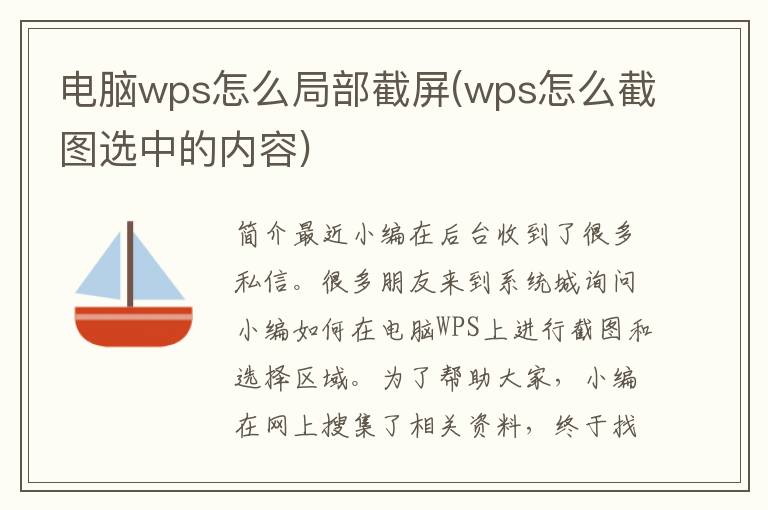
简介最近小编在后台收到了很多私信。很多朋友来到系统城询问小编如何在电脑WPS上进行截图和选择区域。为了帮助大家,小编在网上搜集了相关资料,终于找到了。
最近小编后台收到了不少私信。很多朋友来到系统城问我如何在电脑上对WPS中的选定区域进行截图。为了帮助大家,小编在网上搜集了相关资料,终于找到了WPS文档截图的方法。一些方法和细节在下面的文章中。如果有需要的话,可以来系统城查看一下。
如何对电脑wps中的选定区域进行截图?具体步骤如下:
1、使用WPS Office打开或新建文档,点击“插入”-“截图”(注:截图快捷键为Ctrl+Alt+X);
2、点击“截图”右下角的倒三角按钮。截屏的方法有很多种。这里我们一一解释;
3、选择“矩形区域截图”,弹出矩形,根据需要选择要截图的区域,在矩形截图区域下方进行调整或设置;
4、选择“椭圆区域截图”,弹出椭圆,根据需要选择要截图的区域,在椭圆截图区域下方进行调整或设置;
5、选择“圆角矩形区域截图”,会调出圆角矩形,根据需要选择要截图的区域,并在圆角矩形截图区域下方进行调整或设置;
6、选择“自定义区域截图”后,调用截图工具,根据需要绘制截图区域(鼠标左键选择绘制点,双击即可完成截图)。确认区域后,在自定义截图区域下方进行调整或设置。就是这样。
[免责声明]本文来源于网络,不代表本站立场,如转载内容涉及版权等问题,请联系邮箱:83115484#qq.com,#换成@即可,我们会予以删除相关文章,保证您的权利。 转载请注明出处:http://jhonenet.com//wenda/6873.html


